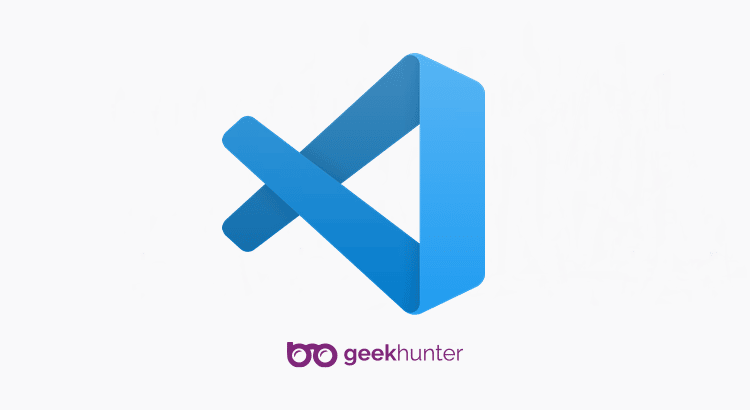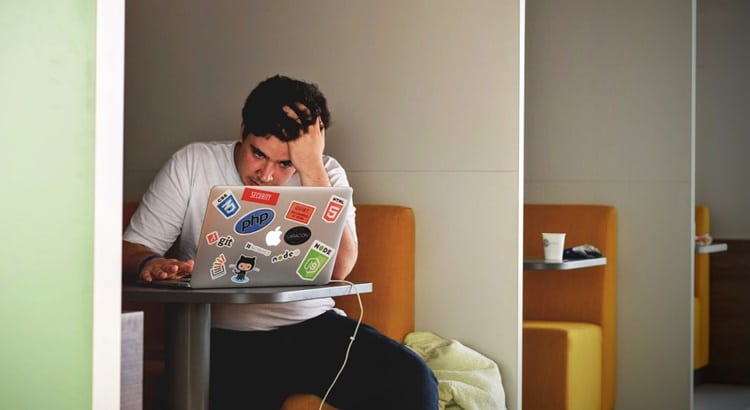Por que utilizar o Visual Studio Code como padrão do Git? Afinal de contas, o Git já utiliza o VIM como editor de texto no console.
Justamente por essa opção não permitir uma experiência otimizada para configuração e utilização do Git, simples assim.
Então veremos uma opção simples, mas que muitos desconhecem, que se refere a utilizar a interface gráfica do Visual Studio Code como editor default para a ferramenta de versionamento.
O que é o Visual Studio Code?
Em 2015 foi lançado pela Microsoft um editor de código destinado ao desenvolvimento de aplicações web chamado de Visual Studio Code, ou VSCode.
Ele é um editor de código prático e dinâmico utilizado por desenvolvedores de todo o mundo para operações de desenvolvimento como depuração, execução de tarefas e controle de versão.
Ele é multiplataforma, funciona em Windows, macOS e Linux e com suporte para JavaScript, TypeScript e Node.js e muitas extensões para outras linguagens, como: C++, C#, Java, Python, PHP, Go entre outras.
O VSCode é como um canivete suíço, ele fornece as principais ferramentas e extensões para o dia a dia no trabalho como programador.
Quer saber mais? Confira também quais as melhores extensões para o Visual Studio Code.
O que é o Git?
O Git é o sistema de controle de versão mais usado no mundo atualmente.
É um projeto de código aberto maduro e com manutenção ativa desenvolvido em 2005 por Linus Torvalds, sim, o mesmo cara do Linux.

O Git nos ajuda a controlar o fluxo de novas funcionalidades entre vários programadores no mesmo projeto com ferramentas para análise e correção de problemas quando o mesmo arquivo é editado por mais de um desenvolvedor.
Um número expressivo de projetos de software em todo o mundo dependem do Git para controle de versão, incluindo projetos comerciais e opensource.
Os conceitos originais do Git eram fazer um sistema de controle de revisão distribuído mais rápido que desafiasse abertamente as convenções e práticas usadas no CVS.
É desenvolvido principalmente para Linux, claro, e tem como característica ser muito rápido, peer-to-peer, seguro, flexível e com uma árvore de histórico completo disponível off-line.
Git, SVN e CVS — comparação das principais ferramentas de controle de versão de software.
Como configurar o VS Code como editor default do Git
Inicialmente, antes de configurarmos o git para utilizar o VSCode, devemos verificar se o Path do Code está corretamente instalado para o terminal.
Podemos fazer isso executando o comando code –help no terminal e se tudo funcionar corretamente, você poderá ver a lista de comandos que o Code tem disponível.

Como corrigir os erros, caso ocorram?
Caso retorne a mensagem de comando não encontrado: erro de código. Deveremos proceder com a instalação do Path da seguinte maneira.
- Abra o Visual Studio Code.
- Abra a paleta de comandos, você pode fazer isso tocando na engrenagem no canto inferior esquerdo e selecione a opção da paleta de comandos ou com o atalho de teclado cmd + shift + p no MAC ou control + shift + p no Windows.

- Na guia que foi aberta, digite o seguinte código> Shell Command: Install ‘code’ command in PATH.
- Pressione Enter e aguarde a instalação.

Tente novamente o comando code –help no terminal para verificar se tudo foi instalado corretamente.
Novas vagas para desenvolvedores com a sua stack ideal!
Configurar Git com Visual Studio Code
Com o path do Code instalado, podemos iniciar a configuração do Git.
Agora, para definir o Visual Studio Code como seu editor padrão, digite esta linha de código na linha de comando:
git config --global core.editor 'code --wait'Para finalizar, verificamos que tudo funciona corretamente, abrindo o arquivo de configuração do git digitando no terminal:
git config --global -e
E está lá!
Depois de definir o Visual Studio Code como seu editor padrão, com o comando git config –global -e, vai abrir o arquivo .gitconfig global no Visual Studio Code.
A propósito, o comando –wait mantém o shell até que o Visual Studio Code seja fechado.
O comportamento comum é retornar o acesso ao shell assim que o Código do Visual Studio for carregado.
O Git aguarda o sinal do shell para confirmar as alterações do arquivo temporário para o arquivo principal.
Github ou Bitbucket: qual é o melhor?
Como definir o Visual Studio Code como seu difftool
Se você também quiser fazer com que o Visual Studio Code vire sua ferramenta de difftool padrão, você precisa entrar no arquivo de configuração global do Git.
Isso, você pode acessar através do comando git config –global -e mencionado anteriormente, mas é necessário adicionar essas entradas (ou substituir as já existentes):
[diff]
tool = vscode
[difftool "vscode"]
cmd = code --wait --diff $LOCAL $REMOTEVocê pode usar difftool para isso.
Para mostrar a diferença entre o commit mais recente (EXEMPLO) e um commit anterior (EXEMPLO~1), digite na linha de comando:
git difftool EXEMPLO~1 EXEMPLOPronto!
São dicas simples, mas acredito que relevantes, pois nas minhas primeiras tentativas de configurar o VSCode como editor default do Git, um erro de indisponibilidade do Code não me permitia avançar.
Isso resultou em certo esforço para resolução de minha parte, então decidi compartilhar a informação para que você não sofra como eu sofri.
Veja a continuação desse material no artigo Comandos Git mais utilizados para entender ainda mais sobre essa ferramenta incrível!
Gostou do conteúdo? Deixe seu feedback!